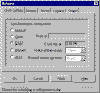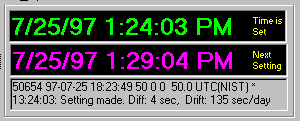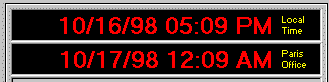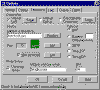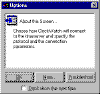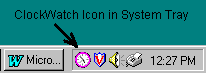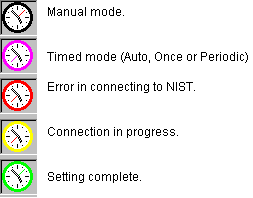|
|
 ClockWatch-Eigenschaften
ClockWatch-Eigenschaften
Inhalt
Optionen
Diagramme
Bildschirmanzeigewindows
Befehl Optionen
Anschlußmöglichkeiten
Entworfen für Windows
Onlineunterlagen
Eigenschaften der vollen Version
Was ist in Version 2,1 neu?
ProduktAuswahlAnleitung
Index
Rich stellten von Benutzer definierten Optionen ein
Wählen Sie von einer Vielzahl der Zeit Modi einstellend
Zeigen Sie Resultate in einer Vielzahl von Weisen an
Diagramme
Nachdem Taktgebereinstellungen gebildet sind, zeigen die Diagramme die Resultate offenbar und führen Überprüfungen des Taktgenauigkeit-Status schnell und einfach durch.Vorhergehendes Einstellungen Diagramm (Proversion)
Das vorhergehende Einstellungen Diagramm liefert eine schnelle Weise, die lokalen Taktgenauigkeit des Computers über Zeit anzusehen. Das Diagramm zeigt die Zeitjustage, in den Sekunden, gebildet an jedem hinter der Einstellung, die in der Protokolldatei gespeichert wird.
Die vertikale Mittellinie zeigt dem Zeitunterschied, welches die Zeitmenge, in den Sekunden, der interne Taktgeber war weg von der Standardzeit ist.
Die Einstellungen des Zeit th e wurden wird gezeigt über der Unterseite des Diagramms gebildet.
Das Hauptbildschirmanzeigewindow zeigt Systemstatus auf einen BlickMaschinenzeitwindow (Oberseite) zeigt normalerweise die aktuelle Systemzeit oder nach Einstellungen, Erscheinen das NIST-Zeitset. Nach der Einstellung von Erscheinen das Zeitserver Window (mittlere) zeigt normalerweise die Zeit der zunächst eingeplanten Einstellung, das NIST-Zeitset. NIST-Protokollwindow (Unterseite)
Die erste Zeile der Bildschirmanzeige zeigt die Zeichenkette, die vom NIST-Zeitserver zurückgebracht wird. Die zweite Zeile zeigt die Resultate von der letzten Einstellung, einschließlich der lokalen Zeit (24 Stunde Format) und das Resultat von der Einstellung.
Detail des Hauptbildschirmanzeigewindowsets zum Zeigen des WelttaktgebersWelttaktgeberbildschirmanzeige (mittleres Window)
I nstead der NIST-Zeit, Window gibt die Zeit in jeder möglicher anderen Zeitzone mit einem Benutzer definierten Kennsatz.
ClockWatch kann Ihr desktop timekeeper seinSekunden zeigen in taskbar an
Wenn die Bildschirmanzeigesekunden Option aktiviert ist, haben Sie einen bequemen und genauen Taktgeber in Ihrem taskbar.ClockWatch kann in eine Vielzahl von Weisen gelaufen werden:
- Als regelmäßige Windowanwendung.
- Vom Systemtellersegment .
- Von der Befehl Zeile .
- Als Windows- NTSERVICE .
ClockWatch unterstützt eine Vielzahl von Weisen des Anschließens an ein timeserver zum Erhalten der Zeit.
- Schließt an das NIST über dem Internet an.
- Multi-server Option: Schließen Sie an irgendeine von 7 NIST-Sites an.
- Automobil-Server Option: Findet alternativen Server, wenn ein NIST-Server nicht erreichbar ist.
Automobil-Vorwahlknopf-cIsp- Option: schließt automatisch ClockWatch an Ihr ISP an- Schließt an NTP- oder Zeit- timeservers an.
- Schließt an ein Tagestimeserver an.
- Schließt an timeserver über proxy server an.
- Schließt an ClockWatch-Server oder lokales timeserver an.
- anwählbarer Anschluß des Verweisen-Modems zu NIST .
- Verzeichnis Timeserver und timeservertest- Fähigkeit.
Entworfen für Windows 95 / 98 / ich / NT / 2000
ClockWatch ist eine zutreffende 32-bit Anwendung und gibt 32 Biteigenschaften und performanc e.
- Zeit-Zone bewußt
Liest Zeitzone und -tageslichtsparungen Zeitinformationen der Windows 95/98/NT- Schreibt zum NT-Fallprotokoll.
- Unterschiedliche Ausgaben optimiert, um auf Windows- NT server, Windows 95/98, Windows 2000 und jetzt Windows zu laufen ich
Führen Sie On-line Hilfe und das integrierte C$fehler suchen durch.Führen Sie Onlineunterlagen, einschließlich Help/Reference, der Benutzeranleitung, der technischen Informationen und technischen Support/Troubleshooting, Kontaktinformationen durch. Eine gedruckte Benutzeranleitung ist auch vorhanden.
Eigenschaften der vollen Version
Die volle Version von ClockWatch fügt ein Set Eigenschaften hinzu, die für ernste Benutzer konzipiert sind. Zugelassene Benutzer sind automatisch ausgebaute vollständig Version, wenn sie ihre Software registrieren. Die neuen Proversion Eigenschaften umfassen:
Vorhergehendes Einstellungen Diagramm
Dynamisches 3-D Diagramm zeigt Maschinenzeitgenauigkeit in einem flüchtigen Blick. Sehen Sie, gerade wie genau Taktgeber Ihres Computers über Zeit ist.
Durchläufe automatisch im Hintergrund
Pro ClockWatch kann konfiguriert werden, um in den Hintergrund auf Aufladung-oben zu laufen.
Durchläufe von der Befehl Zeile
Durchläufe vom Systemtellersegment
- Sichert wertvollen taskbar Platz, wenn Sie herabgesetzt werden.
- Rufen Sie den HauptClockWatch-Bildschirm durch das doppelte links auf, welches die Systemtellersegmentikone anklickt.
- Stellen Sie Taktgeber direkt vom Systemtellersegment durch das doppelte Recht ein, welches die Systemtellersegmentikone anklickt.
Systemtellersegment-Ikonen Erscheinen, die Status einstellen:
Pro ClockWatch kann in den Reihe Dateien oder dem Durchlauf über einem Netz umfaßt werden.6 Monate geben technischen Support frei
Entgegenkommender technischer Support ist durch Telefon und E-mail vorhanden .Plus - Sie unterstützen das unabhängige Software-Veröffentlichen!